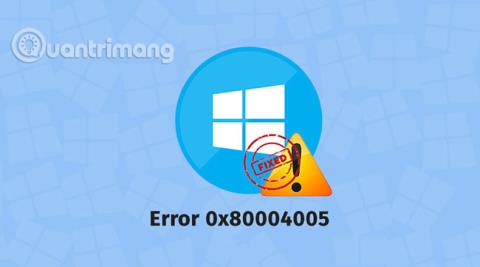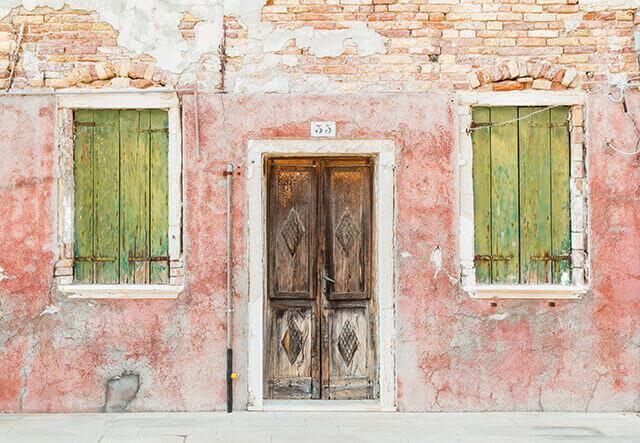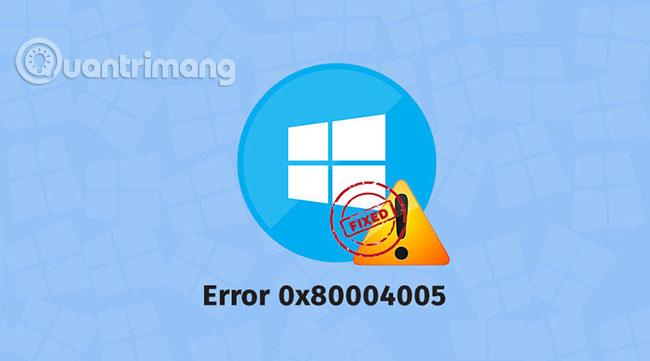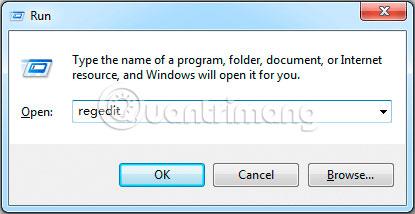Kód chyby 0x80004005 je neznámy typ chyby systému Windows, ktorý súvisí s množstvom rôznych problémov. Táto chyba často súvisí so službou Windows Update, ale môže byť spôsobená aj presunutím alebo premenovaním súborov a priečinkov, upozorneniami systému Windows z konkrétnych programov a dokonca aj pri práci so súbormi a priečinkami.
Získajte informácie o kóde chyby 0x80004005 v systéme Windows
Ako sa zobrazí kód chyby 0x80004005?
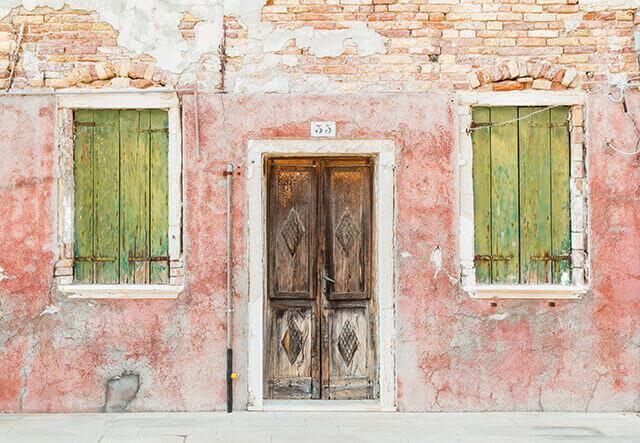
Kód chyby 0x80004005 je neznáma chyba, ktorá sa môže objaviť na mnohých rôznych miestach. Niekedy sa objaví sám. Inokedy sa objaví kód 0x80004005 spolu s dlhším chybovým hlásením.
Keď sa vyskytne chybový kód 0x80004005, často sa vám zobrazí takáto správa:
Error Code 0x80004005
Unspecified error
Tip : Ak vaše chybové hlásenie obsahuje viac než len kód chyby, tento dodatočný text vám môže pomôcť pri zužovaní príčiny problému. Skúste hľadať na Googli pomocou tohto textu namiesto použitia kódu chyby 0x80004005.
Čo spôsobuje kód chyby 0x80004005?
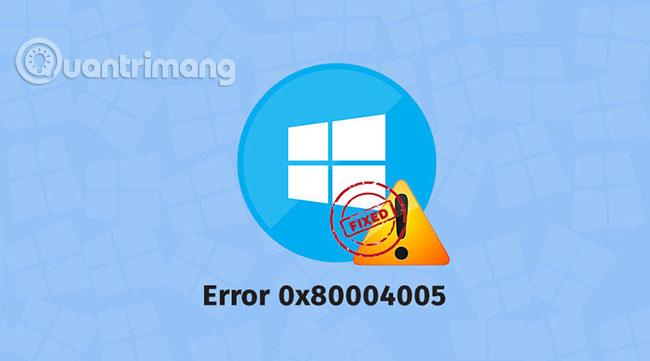
Kód chyby 0x80004005 je neznáma chyba systému Windows, ktorá sa často vyskytuje pri pokuse o prístup k zdieľaným priečinkom alebo jednotkám, pri použití konkrétneho programu alebo pri problémoch s inštaláciou aktualizácií systému Windows.
Tu sú najčastejšie príčiny chybového kódu 0x80004005:
- Problémy so službou Windows Update
- Problémy so zdieľanými súbormi alebo priečinkami
- Problémy s upozorneniami systému Windows
- Problémy s otváraním alebo dekomprimovaním komprimovaných súborov a priečinkov
Ako opraviť kód chyby 0x80004005
Keďže ide o neznámu chybu, existuje veľa rôznych príčin, ktoré ju môžu spôsobiť. Ak si všimnete, že sa to deje vždy, keď používate konkrétny program, napríklad Microsoft Outlook alebo aplikáciu na extrakciu súborov, môže vám to pomôcť zúžiť konkrétne opravy, ktoré sa môžu použiť. V opačnom prípade budete musieť prejsť každým z nasledujúcich krokov v poradí.
1. Spustite nástroj na riešenie problémov so službou Windows Update : Táto chyba môže byť spôsobená automatickým zlyhaním služby Windows Update alebo poškodením súborov stiahnutých službou Windows Update. Najjednoduchšia oprava a prvá vec, ktorú by ste mali vyskúšať, je spustiť automatický nástroj na riešenie problémov.
Ak chcete získať prístup k tomuto nástroju na riešenie problémov, zadajte do poľa vyhľadávania na paneli úloh výraz „riešiť problémy“ a potom vyberte položku Windows Update > Spustiť nástroj na riešenie problémov . Keď je spustený nástroj na riešenie problémov, postupujte podľa pokynov na obrazovke.
2. Odstráňte všetko v priečinku na prevzatie služby Windows Update: Ak automatický nástroj na riešenie problémov váš problém nevyrieši, otvorte Prieskumníka a prejdite do priečinka C:\Windows\SoftwareDistribution\Download. Keď sa tento priečinok otvorí, vyberte obsah, ktorý chcete odstrániť.
3. Spustite službu Windows Update : Ak váš problém súvisí so službou Windows Update, možno budete musieť dokončiť sťahovanie a inštaláciu aktualizácií, aby ste dokončili opravu. Po spustení nástroja na riešenie problémov a manuálnom odstránení súborov z priečinka Windows Update skúste znova spustiť Windows Update.
4. Odstráňte potenciálne poškodené dočasné súbory : V niektorých prípadoch poškodený dočasný súbor spôsobí tento chybový kód. Keď sa to stane, najjednoduchšou opravou je jednoducho odstrániť dočasné súbory. Môžete to urobiť pomocou nástroja Čistenie disku systému Windows alebo to môžete urobiť manuálne zadaním „%temp%“ do vyhľadávacieho poľa na paneli úloh. Keď je dočasný priečinok otvorený v Prieskumníkovi, vyberte všetko a odstráňte ich.
5. Vypnite funkciu oznamovania novej pošty v programe Outlook : Microsoft Outlook je program bežne spojený s týmto kódom chyby. Konkrétne, chybové kódy sa často generujú, keď dostanete novú poštu a Outlook vás na to upozorní. Ak používate Outlook, skúste túto funkciu vypnúť. Ak sa tým váš problém vyrieši, budete si musieť vybrať medzi vypnutím funkcie alebo prechodom na iný bezplatný e-mailový program.
6. Vypnite antivírusový softvér : Ak sa pri používaní programu Microsoft Outlook vyskytne kód chyby 0x80004005 a zakázanie upozornení nepomôže, problém niekedy vyrieši dočasné vypnutie antivírusového softvéru. Dôvodom je, že antivírusový softvér nesprávne deteguje problémy súvisiace s aplikáciou Microsoft Outlook.
Quantrimang.com má pokyny na zakázanie programu Windows Defender a odstránenie Norton Antivirus . Ak používate iný antivírus a neviete prísť na to, ako ho vypnúť, kontaktujte vývojára.
Tip : Pozrite si zoznam bezplatného antivírusového softvéru , ktorý Quantrimang.com navrhol, aby ste našli alternatívy, ak sa zdá, že zakázanie antivírusového nástroja vyrieši váš problém. Upozorňujeme, že zakázaním antivírusového softvéru môže byť váš systém zraniteľný a môžete nájsť inú bezplatnú možnosť, ktorá funguje bez toho, aby spôsobila chybu 0x80004005.
7. Skúste iný dekompresný program : Kód chyby 0x80004005 niekedy pochádza zo softvéru na dekompresiu súborov. Keď sa to stane, pri pokuse o extrahovanie alebo otvorenie komprimovaných súborov, ako sú súbory .zip a .rar , sa zobrazí chybový kód .
Táto oprava je jednoduchá, ale funguje iba vtedy, ak sa táto chyba zobrazuje pri interakcii s komprimovanými súbormi. Ak je to tak, stiahnite si a nainštalujte alternatívny dekompresný program a skúste ho použiť.
8. Znova zaregistrujte jdscript.dll a vbscript.dll : Ak sa pri pokuse o extrahovanie súborov stále zobrazuje chyba 0x80004005, po vyskúšaní iných alternatívnych programov skúste znova zaregistrovať dve knižnice dynamických prepojení (DLL), ktoré vám môžu pomôcť. Ak to chcete urobiť, musíte otvoriť príkazový riadok s právami správcu.
Stlačením klávesu Windows+ Rotvorte pole Spustiť, zadajte „cmd“, stlačte Ctrl+ Shift+ Entera ak sa zobrazí výzva, vyberte možnosť Áno . Keď sa otvorí príkazový riadok, zadajte nasledujúci príkaz a stlačte Enter:
regsvr32 jscript.dll
Potom zadajte nasledujúci príkaz a stlačte Enter:
regsvr32 vbscript.dll
9. Pridajte kľúč do registra Windows : Ak máte podozrenie, že sa vám pri kopírovaní alebo presúvaní súborov zobrazuje chyba 0x80004005, otvorte regedit a prejdite na HKLM\SOFTWARE\Microsoft\Windows\CurrentVersion\Policies\System.
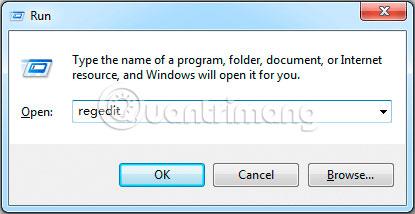
- Ak máte 32-bitový systém: Vytvorte novú hodnotu DWORD s názvom LocalAccountTokenFilterPolicy
- Ak máte 64-bitový systém: Vytvorte hodnotu QWORD (64-bitovú) s názvom LocalAccountTokenFilterPolicy
V oboch prípadoch nastavte hodnotu na 1 (zapnuté) a potom vyberte OK . Ďalej budete musieť reštartovať počítač, aby ste zistili, či je problém vyriešený.
Upozornenie : Pri práci s registrom Windows buďte opatrní. Nič nemažte ani nemeňte, pokiaľ neviete, čo robíte.
Dúfam, že budete úspešní.